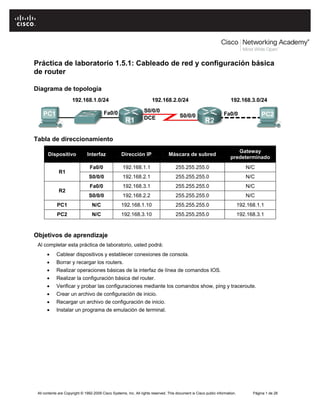
1.5.1
- 1. Práctica de laboratorio 1.5.1: Cableado de red y configuración básica de router Diagrama de topología Tabla de direccionamiento Gateway Dispositivo Interfaz Dirección IP Máscara de subred predeterminado Fa0/0 192.168.1.1 255.255.255.0 N/C R1 S0/0/0 192.168.2.1 255.255.255.0 N/C Fa0/0 192.168.3.1 255.255.255.0 N/C R2 S0/0/0 192.168.2.2 255.255.255.0 N/C PC1 N/C 192.168.1.10 255.255.255.0 192.168.1.1 PC2 N/C 192.168.3.10 255.255.255.0 192.168.3.1 Objetivos de aprendizaje Al completar esta práctica de laboratorio, usted podrá: • Cablear dispositivos y establecer conexiones de consola. • Borrar y recargar los routers. • Realizar operaciones básicas de la interfaz de línea de comandos IOS. • Realizar la configuración básica del router. • Verificar y probar las configuraciones mediante los comandos show, ping y traceroute. • Crear un archivo de configuración de inicio. • Recargar un archivo de configuración de inicio. • Instalar un programa de emulación de terminal. All contents are Copyright © 1992-2009 Cisco Systems, Inc. All rights reserved. This document is Cisco public information. Página 1 de 28
- 2. CCNA Exploration Conceptos y protocolos de enrutamiento: Introducción al enrutamiento y reenvío de paquetes Práctica de laboratorio 1.5.1: Cableado de red y configuración básica de router Situación En esta actividad de laboratorio repasará las habilidades aprendidas con anterioridad, como conectar dispositivos, establecer una conexión de consola y los comandos básicos de operación y configuración de la interfaz de línea de comandos IOS. Además, aprenderá a guardar los archivos de configuración y a capturar las configuraciones en un archivo de texto. Las habilidades presentadas en esta práctica de laboratorio son esenciales para completar el resto de las prácticas de laboratorio de este curso. No obstante, se puede reemplazar por la versión reducida, Práctica de laboratorio 1.5.2: Configuración básica del router, en caso de que el instructor determine que el usuario es competente en las habilidades esenciales que se repasan en esta práctica de laboratorio. Tarea 1: Conectar los enlaces Ethernet de la red Conecte los enlaces Ethernet para una red similar a la del Diagrama de topología. Los datos que se utilizan en esta práctica de laboratorio se obtienen de los routers Cisco 1841. Pero puede utilizar cualquier router actual en las prácticas de laboratorio en tanto tenga las interfaces necesarias que se muestran en la topología. Una forma simple de identificar las interfaces disponibles en un router es mediante el comando show ip interface brief. ¿Cuáles de los dispositivos del Diagrama de topología requieren un cable Ethernet entre ellos? _____________________________________________________ Paso 1: Conecte el router R1 al switch S1. Utilice un cable directo de Ethernet para conectar la interfaz FastEthernet 0/0 del router R1 a la interfaz FastEthernet 0/1 del switch S1. ¿De qué color es la luz de estado de enlace que se encuentra junto a la interfaz FastEthernet 0/0 en R1? _______________ ¿De qué color es la luz de estado de enlace que se encuentra junto a la interfaz FastEthernet 0/1 en S1? _______________ Paso 2: Conecte la PC1 al switch S1. Utilice un cable directo de Ethernet para conectar la tarjeta de interfaz de red (NIC) de PC1 a la interfaz FastEthernet 0/2 del switch S1. ¿De qué color es la luz de estado de enlace que se encuentra junto a la interfaz NIC en PC1? _______________ ¿De qué color es la luz de estado de enlace que se encuentra junto a la interfaz FastEthernet 0/2 en S1? _______________ Si las luces de estado de enlace no son verdes, espere unos minutos hasta que se establezca el enlace entre los dos dispositivos. Si después de unos minutos las luces no se iluminan de color verde, compruebe si está utilizando un cable directo de Ethernet y si el switch S1 y la PC1 están encendidos. Paso 3: Conecte la PC2 al router R2. Utilice un cable Ethernet de conexión cruzada para conectar la interfaz FastEthernet 0/0 del router R2 a la NIC de la PC2. Debido a que no existe un switch entre la PC2 y el router R2, se necesita un cable de conexión cruzada para establecer un enlace directo entre la PC y el router. ¿De qué color es la luz de estado de enlace que se encuentra junto a la interfaz NIC en la PC2? _______________ ¿De qué color es la luz de estado de enlace que se encuentra junto a la interfaz FastEthernet 0/0 en R2? _______________ All contents are Copyright © 1992-2009 Cisco Systems, Inc. All rights reserved. This document is Cisco public information. Página 2 de 28
- 3. CCNA Exploration Conceptos y protocolos de enrutamiento: Introducción al enrutamiento y reenvío de paquetes Práctica de laboratorio 1.5.1: Cableado de red y configuración básica de router Tarea 2: Conectar el enlace serial entre los routers R1 y R2. En una conexión WAN real, el equipo local del cliente (CPE), a menudo un router, es el equipo terminal de datos (DTE). Este equipo se conecta al proveedor del servicio por medio de un dispositivo del equipo de terminación de circuito de datos (DCE), que por lo general es un módem o una unidad de servicio de canal (CSU)/ unidad de servicio de datos (DSU). Este dispositivo se usa para convertir los datos del DTE a una forma aceptable para el proveedor del servicio WAN. A diferencia de los cables de la configuración del laboratorio, en el mundo real los cables seriales no están conectados de forma consecutiva. En una situación real, un router puede estar en Nueva York mientras que el otro puede estar en Sídney, Australia. Un administrador en Sídney tendría que conectarse al router de Nueva York a través de la nube WAN a fin de diagnosticar las fallas en el router de Nueva York. En el laboratorio de la academia, la conexión consecutiva entre los cables DTE-DCE simula los dispositivos que conforman la nube WAN. La conexión desde la interfaz serial de un router a la interfaz serial de otro router simula toda la nube de circuitos. Paso 1: Cree un cable serial nulo para conectar el router R1 al router R2. En los laboratorios de la academia, la conexión WAN entre los routers utiliza un cable DCE y un cable DTE. La conexión DCE-DTE entre routers se conoce como cable serial nulo. En las prácticas de laboratorio se usará un cable DCE V.35 y un cable DTE V.35 para simular la conexión WAN. El conector DCE V.35 es generalmente un conector hembra V.35 (34 pins). El cable DTE tiene un conector macho V.35. Los cables también se rotulan como DCE o DTE en el extremo que corresponde al router. Se deben unir los cables DTE y DCE V.35. Con uno de los extremos del V.35 en cada mano, examine los pines y los receptáculos así como los conectores roscados. Observe que sólo hay una manera correcta de conectar los cables entre sí. Alinee los pines del cable macho con los receptáculos del cable hembra y acóplelos cuidadosamente. Se necesita muy poco esfuerzo para completar este proceso. Cuando estén conectados, ajuste los tornillos en el sentido de las agujas del reloj para asegurar los conectores. Paso 2: Conecte el extremo DCE del cable serial nulo a la interfaz serial 0/0/0 del router R1 y el extremo DTE del cable serial nulo a la interfaz serial 0/0/0 del router R2. Revise la información que se proporciona a continuación antes de realizar estas conexiones. Antes de realizar la conexión a uno de los routers, examine el conector en el router y el cable. Observe que los conectores sean cónicos para evitar una mala conexión. Con el conector en una mano, oriente correctamente los conectores del cable y del router para que coincidan. Ahora presione el conector del cable parcialmente dentro del conector del router. Probablemente no entrará hasta el final, ya que los conectores roscados deben ajustarse para que el cable se inserte completamente. Mientras sostiene el cable con una mano y presiona suavemente el cable hacia el router, dé tres o cuatro vueltas a uno de los tornillos de mariposa en el sentido de las agujas del reloj, para sentarlo. Ahora dé tres o cuatro vueltas al otro tornillo de mariposa en el sentido de las agujas del reloj, para sentarlo también. A este punto el cable debe quedar sujeto de manera tal que sea posible soltar ambas manos para girar cada tornillo de mariposa a la misma velocidad hasta que el cable quede totalmente insertado. No ajuste estos conectores excesivamente. All contents are Copyright © 1992-2009 Cisco Systems, Inc. All rights reserved. This document is Cisco public information. Página 3 de 28
- 4. CCNA Exploration Conceptos y protocolos de enrutamiento: Introducción al enrutamiento y reenvío de paquetes Práctica de laboratorio 1.5.1: Cableado de red y configuración básica de router Tarea 3: Establecer una conexión de consola al router R1. El puerto de consola es un puerto de administración que se utiliza para proveer acceso al router fuera de banda. Se utiliza para establecer y controlar la configuración inicial de un router. Para conectar una PC al puerto de consola se utiliza un cable de consola y un adaptador RJ-45 a DB-9. Como es de su conocimiento por estudios anteriores, el software de emulación de terminal se utiliza para configurar el router sobre la conexión de consola. El Programa de la Academia de networking de Cisco recomienda utilizar Tera Term. No obstante, también se puede utilizar HyperTerminal, que es parte del sistema operativo Windows. Al final de esta práctica de laboratorio podrá disponer de los siguientes tres apéndices para realizar consultas relacionadas con estos dos programas de emulación de terminales: • Apéndice 1: Instalación y configuración de Tera Term para utilizar en Windows XP. • Apéndice 2: Configuración de Tera Term como el cliente Telnet predeterminado en Windows XP. • Apéndice 3: Acceso y configuración de HyperTerminal. Paso 1: Examine el router y ubique el conector RJ-45 rotulado "Console" (Consola). Paso 2: Examine la PC1 y coloque un puerto serial con un conector macho de 9 pines. Es posible que esté rotulado como COM1 o COM2. Paso 3: Coloque el cable de consola. Algunos cables de consola tienen un adaptador RJ-45 a DB-9 integrado en uno de los extremos. Otros no. Coloque un cable de consola con un adaptador integrado o un cable de consola con un adaptador RJ-45 a DB-9 separado conectado a uno de los extremos. Paso 4: Conecte el cable de consola al router y a la PC. Primero conecte el cable de consola al puerto de consola del router, un conector RJ-45. Luego conecte el extremo DB-9 del cable de consola al puerto serial de la PC1. Paso 5: Pruebe la conexión del router. 1. Abra el software de emulación de terminal (HyperTerminal, Tera Term u otro software que el instructor especifique). 2. Configure los parámetros de software específicos para estas aplicaciones (consulte los apéndices para obtener ayuda). 3. Una vez que la ventana del terminal esté abierta, presione la tecla Intro. Deberá haber una respuesta del router. Si hay, esto significa que la conexión se ha realizado con éxito. Si no hay ninguna conexión, resuelva el problema según sea necesario. Por ejemplo, verifique que el router esté conectado. Compruebe la conexión al puerto serial en la PC y el puerto de la consola en el router. All contents are Copyright © 1992-2009 Cisco Systems, Inc. All rights reserved. This document is Cisco public information. Página 4 de 28
- 5. CCNA Exploration Conceptos y protocolos de enrutamiento: Introducción al enrutamiento y reenvío de paquetes Práctica de laboratorio 1.5.1: Cableado de red y configuración básica de router Tarea 4: Borrar y recargar los routers. Paso 1: Por medio de la sesión HyperTerminal establecida en la Tarea 3, ingrese al modo EXEC privilegiado en R1. Router>enable Router# Paso 2: Borre la configuración. Para eliminar la configuración, ejecute el comando erase startup-config. Cuando el sistema se lo solicite, confirme el objetivo y, si se le pregunta si desea guardar los cambios, responda no. El resultado debe ser similar a éste: Router#erase startup-config Erasing the nvram filesystem will remove all files! Continue? [confirm] [OK] Erase of nvram: complete Router# Paso 3: Recargue la configuración. Cuando el mensaje vuelva a aparecer, ejecute el comando reload. Cuando se le solicite, confirme el objetivo. Después de que el router finalice el proceso de inicio, elija no utilizar la instalación AutoInstall, como se muestra a continuación: Would you like to enter the initial configuration dialog? [yes/no]: no Would you like to terminate autoinstall? [yes]: Press Enter to accept default. Press RETURN to get started! Paso 4: Establezca una sesión Hyperterminal para R2. Repita los pasos 1 a 3 para eliminar cualquier archivo de configuración de inicio que pueda existir. Tarea 5: Comprender los conceptos básicos del intérprete de comandos. Paso 1: Establezca una sesión Hyperterminal para el router R1. Paso 2: Ingrese al modo EXEC privilegiado. Router>enable Router# Paso 3: Ingrese un comando incorrecto y observe la respuesta del router. Router#configure terminal ^ % Invalid input detected at '^' marker. Router# Los errores del intérprete de comandos se producen principalmente debido a errores de tecleado. Si una palabra clave del comando se escribe de forma incorrecta, la interfaz del usuario utiliza el acento circunflejo (^) para identificar y aislar el error. El símbolo ^ aparece cerca o en el punto de la cadena del comando donde se ingresó el comando, palabra clave o argumento incorrecto. All contents are Copyright © 1992-2009 Cisco Systems, Inc. All rights reserved. This document is Cisco public information. Página 5 de 28
- 6. CCNA Exploration Conceptos y protocolos de enrutamiento: Introducción al enrutamiento y reenvío de paquetes Práctica de laboratorio 1.5.1: Cableado de red y configuración básica de router Paso 4: Corrija el comando anterior. Si un comando se ingresa de forma incorrecta y se presiona la tecla Intro, se puede presionar la tecla Flecha hacia arriba para repetir el último comando. Use las teclas Flecha derecha y Flecha izquierda para mover el cursor hasta el lugar donde se cometió el error. Luego realice la corrección. Si es necesario eliminar algo, utilice la tecla Retroceso. Utilice las flechas y la tecla Retroceso para corregir el comando configure terminal y luego presione Intro. Router#configure terminal Enter configuration commands, one per line. End with CNTL/Z. Router(config)# Paso 5: Regrese al modo EXEC privilegiado con el comando exit. Router(config)#exit %SYS-5-CONFIG_I: Configured from console by console Router# Paso 6: Examine los comandos disponibles para el modo EXEC privilegiado. En el indicador se puede ingresar un signo de interrogación (?) para visualizar un listado de los comandos disponibles. Router#? Exec commands: <1-99> Session number to resume clear Reset functions clock Manage the system clock configure Enter configuration mode connect Open a terminal connection copy Copy from one file to another debug Debugging functions (see also 'undebug') delete Delete a file dir List files on a filesystem disable Turn off privileged commands disconnect Disconnect an existing network connection enable Turn on privileged commands erase Erase a filesystem exit Exit from the EXEC logout Exit from the EXEC no Disable debugging informations ping Send echo messages reload Halt and perform a cold restart resume Resume an active network connection setup Run the SETUP command facility show Show running system information --More-- Observe el --More-- que aparece en la parte inferior de la pantalla de muestra. El indicador --More-- señala que el resultado ocupa más de una pantalla. Cuando se muestre el indicador --More--, presione la Barra espaciadora para ver la siguiente pantalla disponible. Para visualizar sólo la siguiente línea, presione la tecla Intro. Presione cualquier tecla para regresar a la petición de entrada. All contents are Copyright © 1992-2009 Cisco Systems, Inc. All rights reserved. This document is Cisco public information. Página 6 de 28
- 7. CCNA Exploration Conceptos y protocolos de enrutamiento: Introducción al enrutamiento y reenvío de paquetes Práctica de laboratorio 1.5.1: Cableado de red y configuración básica de router Paso 7: Visualice el resultado. Al presionar la Barra espaciadora se visualiza el resto del resultado del comando. El resto del resultado aparece donde anteriormente se mostraba el indicador --More--. telnet Open a telnet connection traceroute Trace route to destination undebug Disable debugging functions (see also 'debug') vlan Configure VLAN parameters write Write running configuration to memory, network, or terminal Paso 8: Salga del modo EXEC privilegiado con el comando exit. Router#exit La siguiente información debe aparecer en la pantalla: Router con0 is now available Press RETURN to get started. Paso 9: Presione la tecla Intro para ingresar al modo EXEC del usuario. El indicador Router> debe estar visible. Paso 10: Escriba un comando IOS abreviado. Los comandos IOS pueden estar abreviados siempre y cuando se escriba la cantidad suficiente de caracteres para que el IOS reconozca un único comando. Ingrese solamente el carácter e en el indicador del comando y observe los resultados. Router>e % Ambiguous command: "e" Router> Ingrese en en el indicador del comando y observe los resultados. Router>en Router# El comando abreviado en contiene la cantidad suficiente de caracteres para que el IOS distinga entre el comando enable y el comando exit. Paso 11: Presione la tecla Tab después de un comando abreviado para utilizar la función autocompletar. Al escribir un comando abreviado, por ejemplo conf, seguido de la tecla Tab, se completa el nombre parcial del comando. Esta funcionalidad del IOS se denomina autocompletar. Escriba el comando abreviado conf, presione la tecla Tab y observe los resultados. Router#conf Router#configure Esta función de autocompletar puede utilizarse siempre y cuando se escriba la cantidad suficiente de caracteres para que el IOS reconozca un único comando. All contents are Copyright © 1992-2009 Cisco Systems, Inc. All rights reserved. This document is Cisco public information. Página 7 de 28
- 8. CCNA Exploration Conceptos y protocolos de enrutamiento: Introducción al enrutamiento y reenvío de paquetes Práctica de laboratorio 1.5.1: Cableado de red y configuración básica de router Paso 12: Ingrese los comandos IOS en el modo correcto. Los comandos IOS deben ingresarse en el modo correcto. Por ejemplo, los cambios de configuración no pueden realizarse mientras se encuentra en el modo EXEC privilegiado. Intente ingresar el comando hostname R1 en el indicador EXEC privilegiado y observe los resultados. Router#hostname R1 ^ % Invalid input detected at '^' marker. Router# Tarea 6: Realizar la configuración básica del router R1. Paso 1: Establezca una sesión Hyperterminal para el router R1. Paso 2: Ingrese al modo EXEC privilegiado. Router>enable Router# Paso 3: Ingrese el modo de configuración global. Router#configure terminal Enter configuration commands, one per line. End with CNTL/Z. Router(config)# Paso 4: Configure el nombre del router como R1. Ingrese el comando hostname R1 en el indicador. Router(config)#hostname R1 R1(config)# Paso 5: Deshabilite la búsqueda de DNS con el comando no ip domain-lookup. R1(config)#no ip domain-lookup R1(config)# ¿Por qué desearía deshabilitar la búsqueda de DNS en un entorno de laboratorio? ___________________________________________________________________________________ ___________________________________________________________________________________ ¿Qué sucedería si se deshabilitara la búsqueda de DNS en un ambiente de producción? ___________________________________________________________________________________ ___________________________________________________________________________________ All contents are Copyright © 1992-2009 Cisco Systems, Inc. All rights reserved. This document is Cisco public information. Página 8 de 28
- 9. CCNA Exploration Conceptos y protocolos de enrutamiento: Introducción al enrutamiento y reenvío de paquetes Práctica de laboratorio 1.5.1: Cableado de red y configuración básica de router Paso 6: Configure una contraseña de Modo EXEC. Configure una contraseña de modo EXEC por medio del comando enable secret password. Utilice class para password. R1(config)#enable secret class R1(config)# El comando enable secret se utiliza para proporcionar una capa adicional de seguridad sobre el comando enable password. El comando enable secret proporciona mejor seguridad al almacenar la contraseña enable secret mediante el uso de una función criptográfica no reversible. La capa adicional de encriptación de seguridad es útil en entornos en los cuales la contraseña traspasa la red o se almacena en un servidor TFTP. Una vez configuradas las contraseñas con los comandos enable password y enable secret, debe ingresar la contraseña tal como fue definida con el comando enable secret en el router. En este caso, el router ignora la contraseña definida con el comando enable password. Paso 7: Elimine enable password. Debido a que el comando enable secret está configurado, enable password ya no es necesario. Se pueden eliminar los comandos IOS de la configuración por medio de la forma no del comando. R1(config)#no enable password R1(config)# Paso 8: Configure un título con un mensaje del día mediante el comando banner motd. R1(config)#banner motd & Enter TEXT message. End with the character '&'. ******************************** !!!AUTHORIZED ACCESS ONLY!!! ******************************** & R1(config)# ¿Cuándo se muestra este título? ___________________________________________________________________________________ ___________________________________________________________________________________ ¿Por qué todos los routers deben tener un título con el mensaje del día? ___________________________________________________________________________________ ___________________________________________________________________________________ Paso 9: Configure la contraseña de consola en el router. Utilice cisco como contraseña. Cuando haya finalizado, salga del modo de configuración de línea. R1(config)#line console 0 R1(config-line)#password cisco R1(config-line)#login R1(config-line)#exit R1(config)# All contents are Copyright © 1992-2009 Cisco Systems, Inc. All rights reserved. This document is Cisco public information. Página 9 de 28
- 10. CCNA Exploration Conceptos y protocolos de enrutamiento: Introducción al enrutamiento y reenvío de paquetes Práctica de laboratorio 1.5.1: Cableado de red y configuración básica de router Paso 10: Configure la contraseña para las líneas de terminal virtual. Utilice cisco como contraseña. Cuando haya finalizado, salga del modo de configuración de línea. R1(config)#line vty 0 4 R1(config-line)#password cisco R1(config-line)#login R1(config-line)#exit R1(config)# Paso 11: Configure la interfaz FastEthernet 0/0 con la dirección IP 192.168.1.1/24. R1(config)#interface fastethernet 0/0 R1(config-if)#ip address 192.168.1.1 255.255.255.0 R1(config-if)#no shutdown %LINK-5-CHANGED: Interface FastEthernet0/0, changed state to up %LINEPROTO-5-UPDOWN: Line protocol on Interface FastEthernet0/0, changed state to up R1(config-if)# Paso 12: Utilice el comando description para proporcionar una descripción de esta interfaz. R1(config-if)#description R1 LAN R1(config-if)# Paso 13: Configure la interfaz serial0/0/0 con la dirección IP 192.168.2.1/24. Defina la velocidad del reloj como 64000. Nota: debido a que los routers en los laboratorios no se conectarán a una línea arrendada activa, uno de los routers debe proporcionar la temporización para el circuito. El proveedor de servicio normalmente proporciona esta señal a cada uno de los routers. Para proporcionar esta señal de temporización, uno de los routers deberá actuar como DCE en la conexión. Esta función se logra al aplicar el comando clock rate 64000 en la interfaz serial 0/0/0, donde se conectó el extremo DCE del cable de módem nulo. El objetivo del comando clock rate se analiza en forma detallada en el Capítulo 2: "Rutas estáticas”. R1(config-if)#interface serial 0/0/0 R1(config-if)#ip address 192.168.2.1 255.255.255.0 R1(config-if)#clock rate 64000 R1(config-if)#no shutdown R1(config-if)# Nota: la interfaz no se activará hasta que se configure y active la interfaz serial en R2. Paso 14: Utilice el comando description para proporcionar una descripción de esta interfaz. R1(config-if)#description Link to R2 R1(config-if)# Paso 15: Utilice el comando end para regresar al modo EXEC privilegiado. R1(config-if)#end R1# All contents are Copyright © 1992-2009 Cisco Systems, Inc. All rights reserved. This document is Cisco public information. Página 10 de 28
- 11. CCNA Exploration Conceptos y protocolos de enrutamiento: Introducción al enrutamiento y reenvío de paquetes Práctica de laboratorio 1.5.1: Cableado de red y configuración básica de router Paso 16: Guarde la configuración de R1. Guarde la configuración de R1 mediante el comando copy running-config startup-config. R1#copy running-config startup-config Building configuration... [OK] R1# Tarea 7: Realizar la configuración básica del router R2. Paso 1: Para R2, repita los pasos 1 al 10 de la Tarea 6. Paso 2: Configure la interfaz Serial 0/0/0 con la dirección IP 192.168.2.2/24. R2(config)#interface serial 0/0/0 R2(config-if)#ip address 192.168.2.2 255.255.255.0 R2(config-if)#no shutdown %LINK-5-CHANGED: Interface Serial0/0/0, changed state to up %LINEPROTO-5-UPDOWN: Line protocol on Interface Serial0/0/0, changed state to up R2(config-if)# Paso 3: Utilice el comando description para proporcionar una descripción de esta interfaz. R1(config-if)#description Link to R1 R1(config-if)# Paso 4: Configure la interfaz FastEthernet 0/0 con la dirección IP 192.168.3.1/24. R2(config-if)#interface fastethernet 0/0 R2(config-if)#ip address 192.168.3.1 255.255.255.0 R2(config-if)#no shutdown %LINK-5-CHANGED: Interface FastEthernet0/0, changed state to up %LINEPROTO-5-UPDOWN: Line protocol on Interface FastEthernet0/0, changed state to up R2(config-if)# Paso 5: Utilice el comando description para proporcionar una descripción de esta interfaz. R1(config-if)#description R2 LAN R1(config-if)# Paso 6: Utilice el comando end para regresar al modo EXEC privilegiado. R2(config-if)#end R2# Paso 7: Guarde la configuración de R2. Guarde la configuración de R2 mediante el comando copy running-config startup-config. R2#copy running-config startup-config Building configuration... [OK] R2# All contents are Copyright © 1992-2009 Cisco Systems, Inc. All rights reserved. This document is Cisco public information. Página 11 de 28
- 12. CCNA Exploration Conceptos y protocolos de enrutamiento: Introducción al enrutamiento y reenvío de paquetes Práctica de laboratorio 1.5.1: Cableado de red y configuración básica de router Tarea 8: Configurar el direccionamiento IP en las PC host. Paso 1: Configure la PC1 host. Configure la PC1 host conectada a R1 con la dirección IP de 192.168.1.10/24 y un gateway predeterminado de 192.168.1.1. Paso 2: Configure la PC2 host. Configure la PC2 host conectada a R2 con la dirección IP de 192.168.3.10/24 y un gateway predeterminado de 192.168.3.1. Tarea 9: Examinar los comandos show del router. Existen varios comandos show que pueden utilizarse para examinar el funcionamiento del router. Tanto en el modo EXEC privilegiado como en el modo EXEC de usuario, el comando show ? muestra una lista de los comandos show disponibles. La lista en el modo EXEC privilegiado es considerablemente más larga que en el modo EXEC de usuario. Paso 1: Examine el comando show running-config. El comando show running-config se utiliza para visualizar el contenido del archivo de configuración actualmente en ejecución. Desde el modo EXEC privilegiado en el router R1, examine el resultado del comando show running-config. Si aparece el indicador --More--, presione la Barra espaciadora para visualizar el resto del resultado del comando. R1#show running-config ! version 12,3 ! hostname R1 ! ! enable secret 5 $1$AFDd$0HCi0iYHkEWR4cegQdTQu/ ! no ip domain-lookup ! interface FastEthernet0/0 description R1 LAN mac-address 0007.eca7.1511 ip address 192.168.1.1 255.255.255.0 duplex auto speed auto ! interface FastEthernet0/1 mac-address 0001.42dd.a220 no ip address duplex auto speed auto shutdown ! interface Serial0/0/0 description Link to R2 ip address 192.168.2.1 255.255.255.0 clock rate 64000 ! All contents are Copyright © 1992-2009 Cisco Systems, Inc. All rights reserved. This document is Cisco public information. Página 12 de 28
- 13. CCNA Exploration Conceptos y protocolos de enrutamiento: Introducción al enrutamiento y reenvío de paquetes Práctica de laboratorio 1.5.1: Cableado de red y configuración básica de router interface Serial0/0/1 no ip address shutdown ! interface Vlan1 no ip address shutdown ! ip classless ! ! ! ! line con 0 password cisco line vty 0 4 password cisco login ! end Paso 2: Examine el comando show startup-config. El comando show startup-config muestra el archivo de configuración de inicio incluido en NVRAM. Desde el modo EXEC privilegiado en el router R1, examine el resultado del comando show startup- config. Si aparece el indicador --More--, presione la Barra espaciadora para visualizar el resto del resultado del comando. R1#show startup-config Using 583 bytes ! version 12,3 ! hostname R1 ! ! no ip domain-lookup ! interface FastEthernet0/0 description R1 LAN mac-address 0007.eca7.1511 ip address 192.168.1.1 255.255.255.0 duplex auto speed auto ! interface FastEthernet0/1 mac-address 0001.42dd.a220 no ip address duplex auto speed auto shutdown ! interface Serial0/0/0 description Link to R2 ip address 192.168.2.1 255.255.255.0 clock rate 64000 ! All contents are Copyright © 1992-2009 Cisco Systems, Inc. All rights reserved. This document is Cisco public information. Página 13 de 28
- 14. CCNA Exploration Conceptos y protocolos de enrutamiento: Introducción al enrutamiento y reenvío de paquetes Práctica de laboratorio 1.5.1: Cableado de red y configuración básica de router interface Serial0/0/1 no ip address shutdown ! interface Vlan1 no ip address shutdown ! ip classless ! ! ! ! line con 0 password cisco line vty 0 4 password cisco login ! end Paso 3: Examine el comando show interfaces. El comando show interfaces muestra estadísticas para todas las interfaces configuradas en el router. Al final de este comando se puede agregar una interfaz específica para mostrar sólo las estadísticas de esa interfaz. Desde el modo EXEC privilegiado en el router R1, examine el resultado del comando show interfaces fastEthernet0/0. Si aparece el indicador --More--, presione la Barra espaciadora para visualizar el resto del resultado del comando. R1# show interfaces fastEthernet 0/0 FastEthernet0/0 is up, line protocol is up (connected) Hardware is Lance, address is 0007.eca7.1511 (bia 0002.1625.1bea) Description: LAN de R1 Internet address is 192.168.1.1/24 MTU 1500 bytes, BW 100000 Kbit, DLY 100 usec, rely 255/255, load 1/255 Encapsulation ARPA, loopback not set ARP type: ARPA, ARP Timeout 04:00:00, Last input 00:00:08, output 00:00:05, output hang never Last clearing of "show interface" counters never Queueing strategy: fifo Output queue :0/40 (size/max) 5 minute input rate 0 bits/sec, 0 packets/sec 5 minute output rate 0 bits/sec, 0 packets/sec 0 packets input, 0 bytes, 0 no buffer Received 0 broadcasts, 0 runts, 0 giants, 0 throttles 0 input errors, 0 CRC, 0 frame, 0 overrun, 0 ignored, 0 abort 0 input packets with dribble condition detected 0 packets output, 0 bytes, 0 underruns 0 output errors, 0 collisions, 1 interface resets 0 babbles, 0 late collision, 0 deferred 0 lost carrier, 0 no carrier 0 output buffer failures, 0 output buffers swapped out R1# All contents are Copyright © 1992-2009 Cisco Systems, Inc. All rights reserved. This document is Cisco public information. Página 14 de 28
- 15. CCNA Exploration Conceptos y protocolos de enrutamiento: Introducción al enrutamiento y reenvío de paquetes Práctica de laboratorio 1.5.1: Cableado de red y configuración básica de router Paso 4: Examine el comando show version. El comando show version muestra información acerca de la versión de software cargada actualmente junto con información de hardware y del dispositivo. Desde el modo EXEC privilegiado en el router R1, examine el resultado del comando show version. Si aparece el indicador --More--, presione la Barra espaciadora para visualizar el resto del resultado del comando. R1#show version Cisco IOS Software, 1841 Software (C1841-IPBASE-M), Version 12.3(14)T7, RELEASE SOFTWARE (fc2) Technical Support: http://www.cisco.com/techsupport Copyright (c) 1986-2006 by Cisco Systems, Inc. Compiled Mon 15-May-06 14:54 by pt_team ROM: System Bootstrap, Version 12.3(8r)T8, RELEASE SOFTWARE (fc1) System returned to ROM by power-on System image file is "flash:c1841-ipbase-mz.123-14.T7.bin" This product contains cryptographic features and is subject to United States and local country laws governing import, export, transfer and use. Delivery of Cisco cryptographic products does not imply third-party authority to import, export, distribute or use encryption. Importers, exporters, distributors and users are responsible for compliance with U.S. and local country laws. By using this product you agree to comply with applicable laws and regulations. If you are unable to comply with U.S. and local laws, return this product immediately. A summary of U.S. laws governing Cisco cryptographic products may be found at: http://www.cisco.com/wwl/export/crypto/tool/stqrg.html If you require further assistance please contact us by sending email to export@cisco.com. Cisco 1841 (revision 5.0) with 114688K/16384K bytes of memory. Processor board ID FTX0947Z18E M860 processor: part number 0, mask 49 2 FastEthernet/IEEE 802.3 interface(s) 2 Low-speed serial(sync/async) network interface(s) 191K bytes of NVRAM. 31360K bytes of ATA CompactFlash (Read/Write) Configuration register is 0x2102 R1# All contents are Copyright © 1992-2009 Cisco Systems, Inc. All rights reserved. This document is Cisco public information. Página 15 de 28
- 16. CCNA Exploration Conceptos y protocolos de enrutamiento: Introducción al enrutamiento y reenvío de paquetes Práctica de laboratorio 1.5.1: Cableado de red y configuración básica de router Paso 5: Examine el comando show ip interface brief. El comando show ip interface brief muestra un resumen de la información sobre las condiciones en que se encuentra cada interfaz. Desde el modo EXEC privilegiado en el router R1, examine el resultado del comando show ip interface brief. Si aparece el indicador --More--, presione la Barra espaciadora para visualizar el resto del resultado del comando. R1#show ip interface brief Interface IP-Address OK? Method Status Protocol FastEthernet0/0 192.168.1.1 YES manual up up FastEthernet0/1 unassigned YES manual administratively down down Serial0/0/0 192.168.2.1 YES manual up up Serial0/0/1 unassigned YES manual administratively down down Vlan1 unassigned YES manual administratively down down R1# Tarea 10: Utilizar ping. El comando ping es una herramienta útil para solucionar los problemas de la Capa 1 a 3 del modelo OSI y diagnosticar la conectividad básica de la red. Esta operación puede realizarse en los niveles EXEC usuario o privilegiado. Al utilizar ping se envía un paquete de Internet Control Message Protocol (ICMP) al dispositivo especificado y luego se espera una respuesta. Se pueden enviar pings desde un router o una PC host. Paso 1: Utilice el comando ping para probar la conectividad entre el router R1 y PC1. R1#ping 192.168.1.10 Type escape sequence to abort. Sending 5, 100-byte ICMP Echos to 192.168.1.10, timeout is 2 seconds: .!!!! Success rate is 80 percent (4/5), round-trip min/avg/max = 72/79/91 ms Cada signo de exclamación (!) indica un eco exitoso. Cada punto (.) en la pantalla indica que el tiempo de espera de la aplicación finalizó mientras esperaba el eco de un paquete de un objetivo. El primer paquete de ping falló debido a que el router no tenía una entrada de tabla ARP para la dirección de destino del paquete IP. Como no hay una entrada de tabla ARP, el paquete se descarta. Luego el router envía una solicitud de ARP, recibe una respuesta y agrega la dirección MAC a la tabla ARP. Cuando llegue el paquete de ping siguiente, éste se reenviará y será exitoso. Paso 2: Repita el ping de R1 a PC1. R1#ping 192.168.1.10 Type escape sequence to abort. Sending 5, 100-byte ICMP Echos to 192.168.1.10, timeout is 2 seconds: !!!!! Success rate is 100 percent (5/5), round-trip min/avg/max = 72/83/93 ms R1# All contents are Copyright © 1992-2009 Cisco Systems, Inc. All rights reserved. This document is Cisco public information. Página 16 de 28
- 17. CCNA Exploration Conceptos y protocolos de enrutamiento: Introducción al enrutamiento y reenvío de paquetes Práctica de laboratorio 1.5.1: Cableado de red y configuración básica de router Esta vez todos los pings son exitosos debido a que el router tiene una entrada para la dirección IP destino en la tabla ARP. Paso 3: Envíe un ping extendido de R1 a PC1. Para ello, escriba ping en el indicador EXEC privilegiado y presione Intro. Complete el resto de los indicadores como se muestra a continuación: R1#ping Protocol [ip]: Description IP de destino: 192.168.1.10 Repeat count [5]: 10 Datagram size [100]: Timeout in seconds [2]: Extended commands [n]: Sweep range of sizes [n]: Type escape sequence to abort. Sending 10, 100-byte ICMP Echos to 192.168.1.10, timeout is 2 seconds: !!!!!!!!!! Success rate is 100 percent (10/10), round-trip min/avg/max = 53/77/94 ms R1# Paso 4: Envíe un ping de PC1 a R1. Desde Windows vaya a Inicio > Programas > Accesorios > Símbolo del sistema. En la ventana de símbolo del sistema que se abre, para hacer ping a R1 ejecute el siguiente comando: C:>ping 192.168.1.1 El ping deberá responder con resultados exitosos. Paso 5: Envíe un ping extendido de PC1 a R1. Para ello, ingrese el siguiente comando en el indicador de comandos de Windows: C:>ping 192.168.1.1 –n 10 Deberá recibir 10 respuestas exitosas del comando. Tarea 11: Utilizar traceroute. El comando traceroute es una excelente herramienta para solucionar los problemas en la ruta que emprende el paquete a través de una internetwork de routers. Puede ayudar a aislar los enlaces y routers problemáticos a lo largo del camino. El comando traceroute utiliza paquetes ICMP y el mensaje de error generado por los routers cuando el paquete supera su Tiempo de vida (TTL). Esta operación puede realizarse en los niveles EXEC usuario o privilegiado. La versión de Windows de este comando es tracert. All contents are Copyright © 1992-2009 Cisco Systems, Inc. All rights reserved. This document is Cisco public information. Página 17 de 28
- 18. CCNA Exploration Conceptos y protocolos de enrutamiento: Introducción al enrutamiento y reenvío de paquetes Práctica de laboratorio 1.5.1: Cableado de red y configuración básica de router Paso 1: Utilice el comando traceroute en el indicador EXEC privilegiado de R1 para descubrir la ruta que tomará un paquete del router R1 a PC1. R1#traceroute 192.168.1.10 Type escape sequence to abort. Tracing the route to 192.168.1.10 1 192.168.1.10 103 msec 81 msec 70 msec R1# Paso 2: Utilice el comando tracert en el símbolo del sistema de Windows para descubrir la ruta que tomará un paquete del router R1 a PC1. C:>tracert 192.168.1.1 Tracing route to 192.168.1.1 over a maximum of 30 hops: 1 71 ms 70 ms 73 ms 192.168.1.1 Trace complete. C:> Tarea 12: Crear un archivo start.txt. Las configuraciones del router pueden capturarse en un archivo de texto (.txt) y guardarse para su uso posterior. La configuración puede copiarse nuevamente en el router para no tener que ingresar los comandos uno por uno. Paso 1: Visualice la configuración en ejecución del router por medio del comando show running-config. R1#show running-config ! version 12,3 ! hostname R1 ! ! enable secret 5 $1$J.hq$Ds72Qz86tvpcuW2X3FqBS. ! no ip domain-lookup ! interface FastEthernet0/0 description R1 LAN mac-address 0007.eca7.1511 ip address 192.168.1.1 255.255.255.0 duplex auto speed auto ! interface FastEthernet0/1 mac-address 0001.42dd.a220 no ip address duplex auto speed auto shutdown ! All contents are Copyright © 1992-2009 Cisco Systems, Inc. All rights reserved. This document is Cisco public information. Página 18 de 28
- 19. CCNA Exploration Conceptos y protocolos de enrutamiento: Introducción al enrutamiento y reenvío de paquetes Práctica de laboratorio 1.5.1: Cableado de red y configuración básica de router interface Serial0/0/0 description Link to R2 ip address 192.168.2.1 255.255.255.0 clock rate 64000 ! interface Serial0/0/1 no ip address shutdown ! interface Vlan1 no ip address shutdown ! ip classless ! ! ! ! line con 0 password cisco line vty 0 4 password cisco login ! end R1# Paso 2: Copie el resultado del comando. Seleccione el resultado del comando. Desde el menú Editar de HyperTerminal, elija el comando copy. Paso 3: Pegue el resultado en un Bloc de notas. Abra un Bloc de notas. La aplicación bloc de notas generalmente se encuentra en el menú Inicio en Programas > Accesorios. Desde el menú Editar de Bloc de notas, haga clic en Pegar. Paso 4: Edite los comandos. Se deberán editar o agregar algunos comandos antes de poder aplicar el guión de inicio a un router. Algunos de estos cambios son: • Agregar un comando no shutdown a las interfaces seriales y FastEthernet que se están utilizando. • Reemplazar el texto encriptado en el comando enable secret por la contraseña adecuada. • Eliminar las interfaces del comando mac-address. • Eliminar el comando ip classless. • Eliminar las interfaces que no se utilizan. Edite el texto en el archivo de Bloc de notas como se muestra a continuación: hostname R1 ! ! enable secret class ! All contents are Copyright © 1992-2009 Cisco Systems, Inc. All rights reserved. This document is Cisco public information. Página 19 de 28
- 20. CCNA Exploration Conceptos y protocolos de enrutamiento: Introducción al enrutamiento y reenvío de paquetes Práctica de laboratorio 1.5.1: Cableado de red y configuración básica de router no ip domain-lookup ! interface FastEthernet0/0 description R1 LAN ip address 192.168.1.1 255.255.255.0 no shutdown duplex auto speed auto ! interface Serial0/0/0 description Link to R2 ip address 192.168.2.1 255.255.255.0 clock rate 64000 no shutdown ! ! ! ! line con 0 password cisco line vty 0 4 password cisco login ! end Paso 5: Guarde el archivo abierto en Bloc de notas como start.txt. Tarea 13: Cargar el archivo start.txt en el router R1. Paso 1: Borre la configuración de inicio actual de R1. Cuando el sistema se lo solicite, confirme el objetivo y, si se le pregunta si desea guardar los cambios, responda no. El resultado debe ser similar a éste: R1#erase startup-config Erasing the nvram filesystem will remove all files! Continue? [confirm] [OK] Erase of nvram: complete Router# Paso 2: Cuando el mensaje vuelva a aparecer, ejecute el comando reload. Cuando se le solicite, confirme el objetivo. Después de que el router finalice el proceso de inicio, elija no utilizar la instalación AutoInstall, como se muestra a continuación: Would you like to enter the initial configuration dialog? [yes/no]: no Would you like to terminate autoinstall? [yes]: Press Enter to accept default. Press RETURN to get started! Paso 3: Ingrese el modo de configuración global. Router#configure terminal Enter configuration commands, one per line. End with CNTL/Z. Router(config)# All contents are Copyright © 1992-2009 Cisco Systems, Inc. All rights reserved. This document is Cisco public information. Página 20 de 28
- 21. CCNA Exploration Conceptos y protocolos de enrutamiento: Introducción al enrutamiento y reenvío de paquetes Práctica de laboratorio 1.5.1: Cableado de red y configuración básica de router Paso 4: Copie los comandos. En el archivo start.txt creado en Bloc de notas, seleccione todas las líneas y luego elija Editar > Copiar. Paso 5: Desde el menú Editar de HyperTerminal, elija Pegar en host. Paso 6: Verifique la configuración en ejecución. Después de aplicar todos los comandos pegados, utilice el comando show running-config para verificar que la configuración en ejecución se muestre como se esperaba. Paso 7: Guarde la configuración en ejecución. Guarde la configuración en ejecución en VNRAM mediante el comando copy running-config startup-config. R1#copy running-config startup-config Building configuration... [OK] R1# All contents are Copyright © 1992-2009 Cisco Systems, Inc. All rights reserved. This document is Cisco public information. Página 21 de 28
- 22. CCNA Exploration Conceptos y protocolos de enrutamiento: Introducción al enrutamiento y reenvío de paquetes Práctica de laboratorio 1.5.1: Cableado de red y configuración básica de router Apéndice 1: Instalación y configuración de Tera Term para utilizar en Windows XP. Tera Term es un programa gratuito de emulación de terminales para Windows. Puede utilizarse en un entorno de laboratorio en lugar de HyperTerminal de Windows. Tera Term puede obtenerse en el siguiente URL: http://hp.vector.co.jp/authors/VA002416/teraterm.html Descargue “ttermp23.zip”, descomprímalo e instale Tera Term. Paso 1: Abra el programa Tera Terminal. Paso 2: Asigne el puerto serial. Para utilizar Tera Term para conectar a la consola del router, abra el cuadro de diálogo New connection (Nueva conexión) y seleccione el puerto Serial. Paso 3: Establezca los parámetros del puerto Serial. Establezca los parámetros adecuados para el puerto en la sección Serial del cuadro de diálogo Tera Term:New connection (Tera Term:Nueva Conexión). Generalmente, la conexión se realiza a través de COM1. Si no está seguro de qué puerto utilizar, solicite ayuda al instructor. All contents are Copyright © 1992-2009 Cisco Systems, Inc. All rights reserved. This document is Cisco public information. Página 22 de 28
- 23. CCNA Exploration Conceptos y protocolos de enrutamiento: Introducción al enrutamiento y reenvío de paquetes Práctica de laboratorio 1.5.1: Cableado de red y configuración básica de router Paso 4: Configure los parámetros. Tera Term posee algunos parámetros que pueden modificarse para utilizarlo de la forma más conveniente. Desde el menú Setup > Terminal (Configuración > Terminal), seleccione la casilla de verificación Term size = win size. Este parámetro permite que el resultado del comando permanezca visible cuando se modifica el tamaño de la ventana de Tera Term. Paso 5: Cambie el número de búfer de desplazamiento. Desde el menú Setup > Window (Configuración> Ventana), cambie el número de búfer de desplazamiento a un número superior a 100. Este parámetro le permite desplazarse hacia arriba y ver los comandos y resultados anteriores. Si sólo hay 100 líneas disponibles en el búfer, solamente las últimas 100 líneas del resultado están visibles. En el ejemplo siguiente el búfer de desplazamiento se ha cambiado a 1000 líneas. All contents are Copyright © 1992-2009 Cisco Systems, Inc. All rights reserved. This document is Cisco public information. Página 23 de 28
- 24. CCNA Exploration Conceptos y protocolos de enrutamiento: Introducción al enrutamiento y reenvío de paquetes Práctica de laboratorio 1.5.1: Cableado de red y configuración básica de router Apéndice 2: Configuración de Tera Term como el cliente Telnet predeterminado en Windows XP. De manera predeterminada, se puede establecer que Windows utilice HyperTerminal como cliente Telnet. Además se puede establecer que Windows utilice la versión DOS de Telnet. En el entorno NetLab, se puede cambiar el cliente Telnet por Local Telnet Client, lo cual significa que NetLab abrirá el cliente Telnet predeterminado de Windows actual. Es posible establecerlo en HyperTerminal o en la versión similar de DOS de Telnet incorporada en el sistema operativo Windows. Complete los pasos siguientes para cambiar el cliente Telnet predeterminado a Tera Term (o cualquier otro cliente Telnet): Paso 1: Vaya a Opciones de carpeta. Haga doble clic en Mi PC y luego elija Herramientas > Opciones de carpeta. Paso 2: Vaya a (NINGÚN) URL: Protocolo Telnet. Haga clic en la ficha Tipos de archivo y desplácese hacia abajo en la lista de Tipos de archivo registrados: hasta que encuentre la entrada (NINGÚN) URL: Protocolo Telnet. Selecciónelo y luego haga clic en el botón Opciones avanzadas. All contents are Copyright © 1992-2009 Cisco Systems, Inc. All rights reserved. This document is Cisco public information. Página 24 de 28
- 25. CCNA Exploration Conceptos y protocolos de enrutamiento: Introducción al enrutamiento y reenvío de paquetes Práctica de laboratorio 1.5.1: Cableado de red y configuración básica de router Paso 3: Edite la acción abrir. En el cuadro de diálogo Editar tipo de archivo, haga clic en Editar para editar la acción abrir. Paso 4: Cambie la aplicación. En el cuadro de diálogo Editar acción para tipo: URL: Protocolo Telnet, la opción Aplicación utilizada para realizar la acción está establecida en HyperTerminal. Haga clic en Examinar para cambiar la aplicación. All contents are Copyright © 1992-2009 Cisco Systems, Inc. All rights reserved. This document is Cisco public information. Página 25 de 28
- 26. CCNA Exploration Conceptos y protocolos de enrutamiento: Introducción al enrutamiento y reenvío de paquetes Práctica de laboratorio 1.5.1: Cableado de red y configuración básica de router Paso 5: Abra ttermpro.exe. Examine la carpeta de instalación de Tera Term. Haga clic en el archivo ttermpro.exe para especificar este programa para la acción abrir y luego haga clic en Abrir. Paso 6: Confirme ttermpro.exe y cierre. Haga clic dos veces en Aceptar y luego en Cerrar para cerrar el cuadro de diálogo Opciones de carpeta. El cliente Telnet predeterminado de Windows ahora es Tera Term. All contents are Copyright © 1992-2009 Cisco Systems, Inc. All rights reserved. This document is Cisco public information. Página 26 de 28
- 27. CCNA Exploration Conceptos y protocolos de enrutamiento: Introducción al enrutamiento y reenvío de paquetes Práctica de laboratorio 1.5.1: Cableado de red y configuración básica de router Apéndice 3: Acceso y configuración de HyperTerminal En la mayoría de las versiones de Windows se puede encontrar HyperTerminal en Inicio > Programas > Accesorios > Comunicaciones > HyperTerminal. Paso 1: Cree una nueva conexión. Abra HyperTerminal para crear una nueva conexión al router. Ingrese una descripción adecuada en el cuadro de diálogo Descripción de la conexión y luego haga clic en Aceptar. Paso 2: Asigne el puerto COM1. En el cuadro de diálogo Conectar a, asegúrese de que esté seleccionado el puerto serial correcto en el campo Conectar usando. Algunas PC cuentan con más de un puerto COM. Haga clic en Aceptar. All contents are Copyright © 1992-2009 Cisco Systems, Inc. All rights reserved. This document is Cisco public information. Página 27 de 28
- 28. CCNA Exploration Conceptos y protocolos de enrutamiento: Introducción al enrutamiento y reenvío de paquetes Práctica de laboratorio 1.5.1: Cableado de red y configuración básica de router Paso 3: Establezca las propiedades de COM1. En el cuadro de diálogo Propiedades de COM1 en Configuración del puerto, al hacer clic en Restaurar predeterminados generalmente se establecen las propiedades correctas. De no ser así, establezca las propiedades para los valores como se muestran en el gráfico siguiente y luego haga clic en Aceptar. Paso 4: Verifique la conexión. Ahora debe tener una conexión de consola al router. Presione Intro para ver el indicador del router. All contents are Copyright © 1992-2009 Cisco Systems, Inc. All rights reserved. This document is Cisco public information. Página 28 de 28